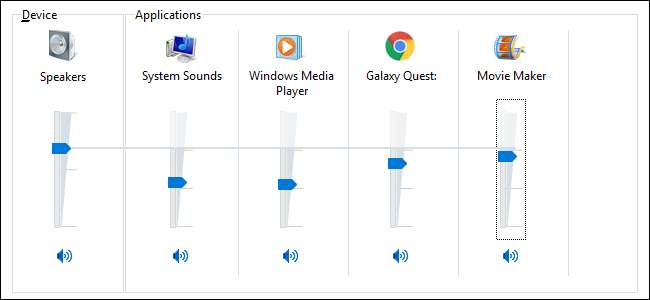
Seit Windows Vista können Sie mit Windows den Volume für einzelne Apps mithilfe des Volume Mixer ändern. Dies kann nützlich sein, wenn Sie Apps haben, die im Vergleich zu allem anderen immer zu laut oder leise zu spielen scheinen.
Windows bietet jedoch mehrere Möglichkeiten Soundeinstellungen konfigurieren und Tonlautstärke normalisieren Manchmal müssen Sie nur schnell die Lautstärke für ein Video einstellen, das viel zu laut abgespielt wird, oder für einen Skype-Anruf, den Sie nicht ganz hören können. Die Lösung ist nur einen Rechtsklick entfernt.
VERBUNDEN: Einfache Tipps: Windows 7 Volume Mixer ermöglicht den schnellen Zugriff auf die Toneinstellungen
Steuern Sie die App-Lautstärke mit dem Windows Volume Mixer
Um den Volume Mixer zu öffnen, klicken Sie einfach mit der rechten Maustaste auf das Lautsprechersymbol in Ihrer Taskleiste und wählen Sie "Open Volume Mixer".

Wenn Sie es zum ersten Mal öffnen, zeigt der Volume Mixer wahrscheinlich nur zwei Lautstärkeregler an: Gerät (das die Hauptlautstärke steuert) und System-Sounds. Selbst wenn Sie andere Apps geöffnet haben, werden diese erst dann im Volume Mixer angezeigt, wenn sie tatsächlich einen Sound erzeugen.
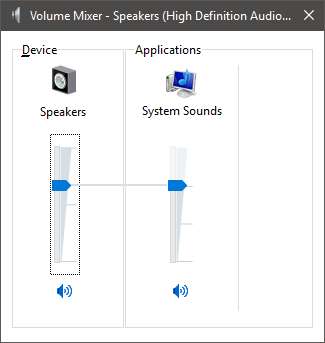
Wenn Sie eine App zum Abspielen eines Sounds verwenden, wird diese App im Volume Mixer angezeigt. Sie können die Lautstärke für jede App anpassen, indem Sie den Schieberegler ziehen.

Der Geräteschieberegler steuert die Master-Lautstärke. Die Stufe, die Sie für jede App festlegen, ist relativ zum Master-Volume. Wenn Sie also das Master-Volume ändern, ändern sich auch die Volumes für jede App. Das Einstellen einzelner App-Volumes kann zwar sehr nützlich sein, es sind jedoch einige Einschränkungen zu beachten:
- Die Änderungen sind nicht dauerhaft. Jedes Mal, wenn Sie eine App starten, müssen Sie die relative Lautstärke erneut einstellen. Die einzige Ausnahme ist die Lautstärke der Systemtöne. Da es immer läuft, bleibt es so, wie Sie es eingestellt haben, bis Sie Ihren Computer neu starten. An diesem Punkt passt es sich zu 100% des Master-Volumes an.
- Im Volume Mixer werden nur Desktop-Apps angezeigt. Sie können die Lautstärke für universelle Apps nicht individuell anpassen.
- Webbrowser, die wie Google Chrome für jede Registerkarte einen eigenen Prozess verwenden, verfügen über eine separate Lautstärkeregelung für jede Registerkarte, auf der Sounds abgespielt werden. Sie sind entsprechend dem Seitentitel gekennzeichnet.
Dies sind ziemlich große Einschränkungen. Obwohl Volume Mixer für vorübergehende Anpassungen gut geeignet ist, wird es auf lange Sicht nichts für Sie beheben.
Bessere Kontrolle über das App-Volumen in Windows 10 mit Ear Trumpet
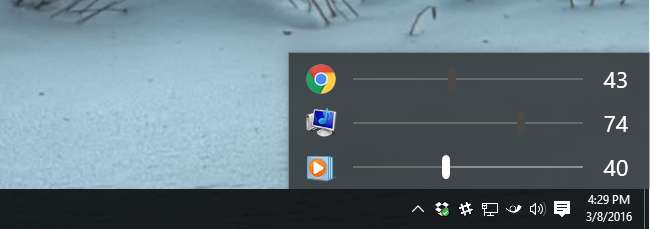
Wenn Sie Windows 10 ausführen und einen Lautstärkemischer benötigen, der die Einstellungen für einzelne Apps speichert, lesen Sie den Abschnitt Hörrohr . Es handelt sich um eine kleine Open-Source-App, die auf GitHub verfügbar ist und die Einstellungen für die App-Lautstärke auch nach einem Neustart des Computers beibehält. Ear Trumpet bietet einige andere ziemlich coole Funktionen. Klicken Sie auf das Ear Trumpet-Symbol in der Taskleiste. Daraufhin werden einzelne Lautstärkeregler für alle Ihre laufenden Apps angezeigt. Dies ist ein Schritt einfacher als das Öffnen des Volume Mixers. Noch besser ist, dass Sie mit Ear Trumpet sowohl universelle als auch Desktop-Apps steuern können.







